Ako nájsť a pripojiť sa k skupine Google Groups

Zistite, ako nájsť a/alebo ako sa pripojiť ku skupine v aplikácii Skupiny Google. Môžete sa pripojiť priamo ku skupine, požiadať o pripojenie ku skupine alebo o pozvánku.
Mac OS X Snow Leopard ponúka aplikáciu Pages na publikovanie na počítači. Hoci ho možno použiť ako program na spracovanie textu, má mnoho ďalších funkcií, vďaka ktorým je vytváranie atraktívnych dokumentov, ktoré obsahujú text a grafiku, hračkou.
V hlavnom okne Pages nájdete nasledujúce hlavné komponenty a ovládacie prvky:
Zoznam stránok: Tento zoznam miniatúr zobrazuje všetky stránky, ktoré ste vytvorili vo svojom dokumente. (Pri jednostranovom dokumente samozrejme zoznam strán obsahuje iba jednu miniatúru.) Kliknutím na požadovanú miniatúru v zozname môžete okamžite prepínať medzi rôznymi stranami v dokumente.
Tabla rozloženia: Táto časť zaberá väčšinu okna Stránky; je to miesto, kde navrhujete a upravujete každú stránku v dokumente.
Panel s nástrojmi: Áno, Pages má svoj vlastný panel s nástrojmi. Na paneli s nástrojmi sú všetky najbežnejšie ovládacie prvky aplikácií ľahko dostupné jediným kliknutím.
Zásuvka štýlov: Toto rozšírenie okna vám umožňuje prepínať vzhľad vybraných odsekov, znakov a zoznamov. Zásuvku so štýlmi môžete skryť a zobraziť z ponuky Zobraziť alebo z rozbaľovacej ponuky Zobraziť na paneli nástrojov.
Formátovacia lišta: Tento pás tlačidiel sa nachádza pod panelom s nástrojmi Stránky a umožňuje vám priebežne formátovať vybratý text, odseky a zoznamy.
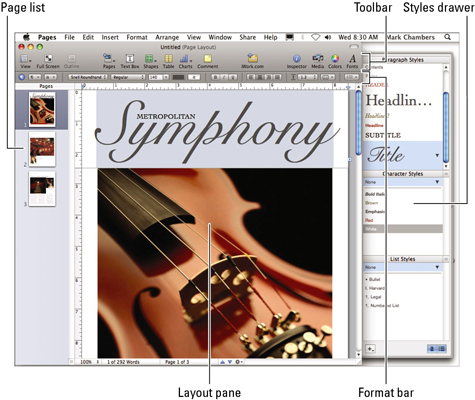
Použite okno Snow Leopard Pages na rozloženie textu a grafiky.
V rámci Pages sa text a grafika zobrazujú v poliach, ktorých veľkosť je možné zmeniť kliknutím a potiahnutím za jednu z rukovätí, ktoré sa objavia okolo okrajov poľa. (Umiestnite kurzor myši na jednu zo štvorcových rukovätí a uvidíte, že sa zmení na obojstrannú šípku, čo znamená, že Pages je pripravený zmeniť veľkosť poľa.)
Môžete tiež presunúť krabicu vrátane všetkého, čo obsahuje, na iné miesto v rámci tably Rozloženie. Kliknite do stredu poľa a presuňte pole na požadované miesto. Všimnite si, že Pages zobrazuje modré zarovnávacie čiary, ktoré vám pomôžu zarovnať rámček s ostatnými prvkami okolo neho (alebo s pravidelným delením strany, ako je zvislý stred plagátu alebo letáku).
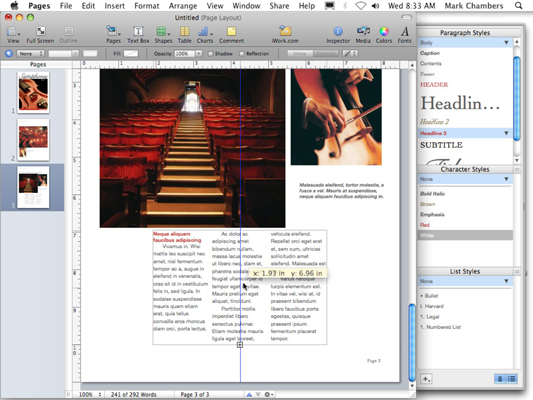
Presuňte textové polia na paneli Rozloženie stránky.
Ak chcete vybrať text alebo grafiku v rámčeku, musíte najskôr pole vybrať, a potom znova kliknúť na riadok textu alebo grafiky, ktorý chcete zmeniť.
Zistite, ako nájsť a/alebo ako sa pripojiť ku skupine v aplikácii Skupiny Google. Môžete sa pripojiť priamo ku skupine, požiadať o pripojenie ku skupine alebo o pozvánku.
Zistite, ako naplánovať schôdzu Zoom a ako zabezpečiť registráciu účastníkov. Učte sa, ako môžete prispôsobiť schôdze a využiť funkcie prieskumov.
Objavte efektívne textové skratky v InDesign CS5, ktoré vám pomôžu formátovať a usporiadať text pomocou klávesových príkazov.
Skrátky na pracovnej ploche umožňujú rýchly prístup k súborom a programom. Prečítajte si viac o tom, ako ich vytvoriť a spravovať.
Klipart je predkreslená generická kresba a spoločnosť Microsoft poskytuje veľa súborov klipartov zadarmo so svojimi produktmi Office. Do rozloženia snímky programu PowerPoint môžete vložiť klipart. Najjednoduchší spôsob vloženia klipartov je pomocou jedného zo zástupných symbolov na rozložení snímky: Zobrazte snímku, ktorá obsahuje klipart […]
Farba výplne – tiež nazývaná tieňovanie – je farba alebo vzor, ktorý vypĺňa pozadie jednej alebo viacerých buniek hárka programu Excel. Použitie tieňovania môže pomôcť očiam čitateľa sledovať informácie na stránke a môže pridať farbu a vizuálny záujem do pracovného hárka. V niektorých typoch tabuliek, ako je register šekových knižiek, […]
Na úplne najjednoduchšej úrovni je hlavným účelom ACT! má slúžiť ako miesto na uloženie všetkých kontaktov, s ktorými denne komunikujete. Všetky svoje kontakty môžete pridávať a upravovať z okna Podrobnosti kontaktu, pretože obsahuje všetky informácie, ktoré sa týkajú jedného konkrétneho záznamu a […]
Použite tento Cheat Sheet na skok priamo do používania Discordu. Objavte užitočné roboty Discord, aplikácie, ktoré môžete integrovať, a tipy na rozhovory s hosťami.
Kancelársky balík OpenOffice.org má množstvo nástrojov na uľahčenie pracovného života. Keď pracujete v OpenOffice.org, zoznámte sa s funkčným panelom nástrojov (ktorý vyzerá takmer rovnako vo všetkých aplikáciách) a tlačidlami hlavného panela nástrojov, ktoré vám pomôžu so základnými príkazmi pre väčšinu úloh.
Stroj Bombe Alana Turinga nebol žiadnou formou umelej inteligencie (AI). V skutočnosti to ani nie je skutočný počítač. Prelomilo to kryptografické správy Enigmy a to je všetko. Turingovi to však poskytlo podnet na zamyslenie, čo nakoniec viedlo k dokumentu s názvom „Výpočtové stroje a inteligencia“? ktorý publikoval v 50-tych rokoch a ktorý popisuje […]





